Oracle数据库的备份与恢复操作手册Linux.docx
《Oracle数据库的备份与恢复操作手册Linux.docx》由会员分享,可在线阅读,更多相关《Oracle数据库的备份与恢复操作手册Linux.docx(22页珍藏版)》请在冰豆网上搜索。
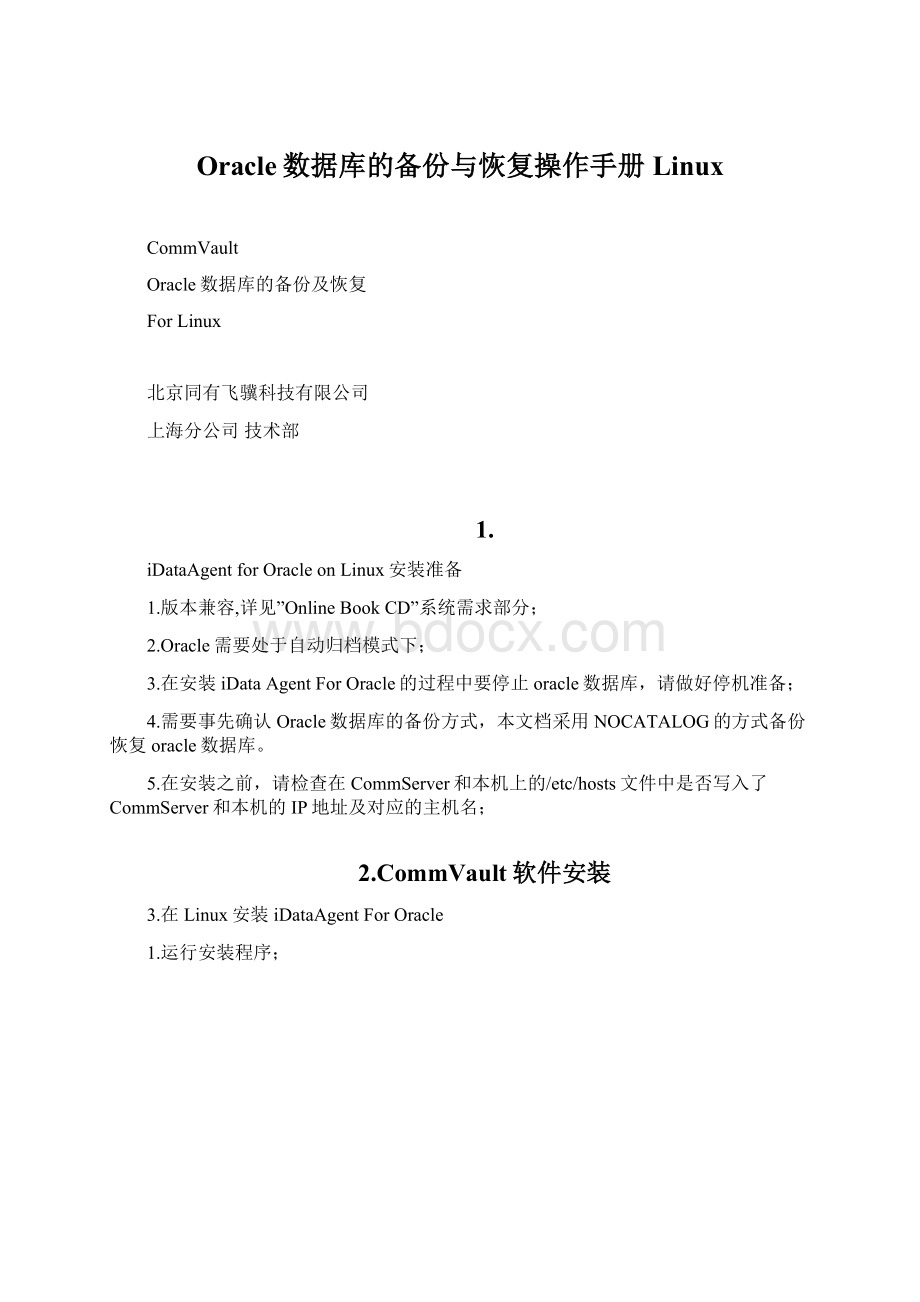
Oracle数据库的备份与恢复操作手册Linux
CommVault
Oracle数据库的备份及恢复
ForLinux
北京同有飞骥科技有限公司
上海分公司技术部
1.
iDataAgentforOracleonLinux安装准备
1.版本兼容,详见”OnlineBookCD”系统需求部分;
2.Oracle需要处于自动归档模式下;
3.在安装iDataAgentForOracle的过程中要停止oracle数据库,请做好停机准备;
4.需要事先确认Oracle数据库的备份方式,本文档采用NOCATALOG的方式备份恢复oracle数据库。
5.在安装之前,请检查在CommServer和本机上的/etc/hosts文件中是否写入了CommServer和本机的IP地址及对应的主机名;
2.CommVault软件安装
3.在Linux安装iDataAgentForOracle
1.运行安装程序;
2.接受安装协议;
3.选择安装类型,本项目中选择安装到物理主机;
4.选择Galaxy客户端模块;
5.基本软件安装,选择备份服务器;
6.选择安装路径;
7.选择日志存放路径;
8.输入Galaxy组名;
9.选择客户端使用的存储策略;
10.配置ORACLE实例;
11.按照提示选择直至完成;
4.在Linux上载卸iDataAgentForOracle
1.运行卸载程序;
#cd/appbakup/galaxy
#./cvpkgrm
2.按ENTER开始卸载;
ThisscriptwilluninstallGalaxyfromyourmachine.
PressENTERtobegin...
3.选择要卸载的模块;
1)CVGxBase <=GalaxyBaseModule
2)CVGxIDA <=FileSystemiDataAgent
3)CVGxOrIDA <=OracleiDataAgent
4)Exit
Subsystemnumber:
[3]
选择模块的序列号,用于相应模块的卸载。
5.配置Oracle备份
6.确认RMAN的备份方式
CommVault的OracleAgent是采用调用RMAN的备份语句来提取Oracle数据的,而RMAN的备份方式分为CATALOG和NOCATALOG两种,本手册采用NOCATALOG方式进行备份。
7.配置CommVault内oracle子客户端
1.在oracle服务器上安装好iDataAgent后,在CommCell浏览器内会出现相应的客户端及oracleIDA图标。
右键客户端的oracle图标选择“新实例”来创建一个CommVault内的oracle实例。
2.输入实例基本信息:
实例名和ORACLE_HOME路径。
3.由于采用NOCATALOG方式备份,因此在这里不选用“目册连接”,仅输入oracle目标数据库的连接字符串。
使用SYS帐户。
4.设定用户命令数据备份所用的存储策略。
5.设定归档日志备份的存储策略。
6.在创建成oracle实例后会生成一个默认的“default”子客户端。
可以使用该子客户端来设定计划备份oracle数据库,也可以单独再建立子客户端。
8.建立备份策略
1.右键“default“子客户端属性,设定其相关参数。
2.选择备份内容:
备份数据文件,是否备份存档日志、控制文件以及是否删除备份过的归档日志。
3.备份参数设定,根据实际情况选择。
4.由于采用NOCATALOG方式备份,因此需要采用命令单独备份控制文件。
在oracle数据库服务器上建立批处理文件。
然后在default子客户端的“后备份处理“选项内加入该批处理的绝对路径和文件名。
这样,在该子客户端备份完oracle数据库后会运行批处理文件将控制文件备份到oracle服务器的本地硬盘上。
批处理文件及内容如下:
controlfile_backup.cmd
#!
/bin/bash
su-oracle-c"
sqlplus/nolog<connect/assysdba
alterdatabasebackupcontrolfileto'/home/oracle/rmanbackup/controlfile.bak'reuse;
exit
EOF
"
5.选择数据备份的存储策略。
6.右键default子客户端,选择“备份“。
7.选择备份类型和设定作业计划。
8.可以立即运行该备份任务同时在作业监视器内查看其状态。
9.双击该运行作业,可以查看其详细日志,也可查看到RMAN日志。
10.备份完成。
9.Oracle数据恢复
10.恢复控制文件
将备份在磁带中的控制文件以文件方式恢复,并根据SPFILESID.ORA参数文件中所指定的控制文件所在路径进行复制;
方法如下:
1.浏览备份数据;
2.选择要恢复的控制文件。
单击“恢复全部所选”按钮进行恢复。
3.填写要恢复到的目标文件夹,单击确定进行恢复。
4.恢复完成后,在目标计算机的相应路径下会看到该控制文件。
5.将这个控制文件重命名成SPFILESID.ORA文件内的标准名字,并复制3份。
11.将数据库启到Mount状态下
12.恢复数据文件和归档日志
1.在目标客户端内选择要重定向的目的主机,输入目册(目标数据库)连接的sys帐户信息和连接串。
选择“恢复存档日志”和“恢复数据”。
2.如果有需要,可以选择“重定向恢复”按钮,更改数据文件的恢复路径。
注意:
数据文件的恢复路径要与控制文件内记录的路径一致。
3.如果有需要可以选择“高级恢复选项”选择基于时间点恢复或其他的高级选项。
在本测试里我们选择默认设置,恢复到最近的备份。
单击恢复主对话框的“确定“按钮进行恢复。
4.在恢复过程中,可以在作业控制器内查看恢复进度,并调用RMAN日志查看详细过程。
5.恢复完成后可以看到恢复状态为“Failed”,这是由于采用NOCATALOG方式备份恢复,redolog没有被恢复,数据库不能打开所导致,不用理会。
6.在目标计算机上可以看到,所有的数据文件和归档日志已经被恢复。
13.重建redolog,并打开数据库
在目标计算机的SQLPLUS内运行“recoverdatabaseusingbackupcontrolfileuntilcancel;”,在随后的”指定日志“提示内输入”CANCEL“。
然后输入“alterdatabaseopenresetlogs;“命令,重建redolog并打开数据库。
至此,oracle异机恢复完成。
数据库在目标计算机上已启动并打开。